
【リモートオフィス】コロナでもパフォーマンス爆上げ!!tandemのスゴいところ。
ある日のこと...
え? これ? ここ押せばいいの?
... あ、登録できた!
ちょっと待って。どうやって開始すればいいの??
... これね。
やった!つながったよーーーー!!!
もしもーし!!

**********
お久しぶりです。ノースサンドのキングです。
最近妻がZoomを始めました。
ええそうです。冒頭のやつ。いきなり何が始まっだんだと思った方も多いでしょう。
Zoomを教えてたくだりです。
オフィスワーカーじゃないのに、いきなり「Zoomってどうやって使うの?」って言われた時にはビビりました。
え、なんでZoom知ってんの??何に使うの?インスタとLINEとキナリノくらいしかアプリ使わないのに、いきなりこっち側(テクノロジー側)に歩み寄りすぎじゃない??っていう疑問が頭を駆け抜けました。
疑問で頭が埋め尽くされた頃、こう聞きました。
「なんでZoomを使いたいんだい?」
妻の答えはこうでした。
「友達とオンラインで集まるのにLINEかZoomかどっちかになりそうなの。もしZoomになったら、使ったことなかったから練習したかったの。」

なんと。
友達からZoomを教えてもらったのね。
今や友達ともZoomで集まる時代か。友達主婦ばかりのはずなのに友達Zoom知ってるとかすげぇな。
しかもわざわざ練習するなんてスバラスイな。
その後、よくよくテレビを見てみるとめっちゃZoom取り上げられてました。Zoom爆弾とかね。
恥ずかしいので一連の動揺は秘密にしておきます。
**********
前置きが大分長くなってしまいましたが、皆さんいかがお過ごしでしょうか。
最近はコロナの半端ない影響で半端ない自粛を求められ半端なく引きこもりの生活を余儀なくされていると思います。
冒頭のエピソードにもあるとおり、Zoomを今まで使っていなかった人たちにまでZoomという単語が普及するほど社会構造が変わってきているのを実感しています。
皆さんは自宅でリモートワークをする時にどんなツールを使っているでしょうか。
Zoom使ってるよ、Teams使ってるよ、Hangouts使ってるよ、とか色々だと思います。
僕たちのチームでは
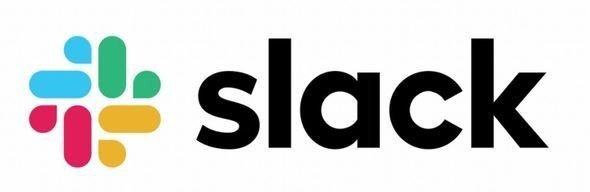



を駆使して、オスィスにいるのと同じようなパスォーマンスが出せるように取り組んでいます。むしろパフォーマンスを上げていきたいとすら思っています。
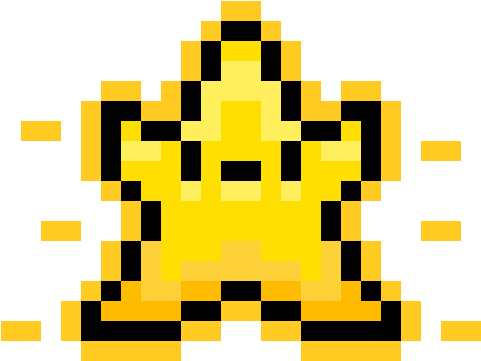
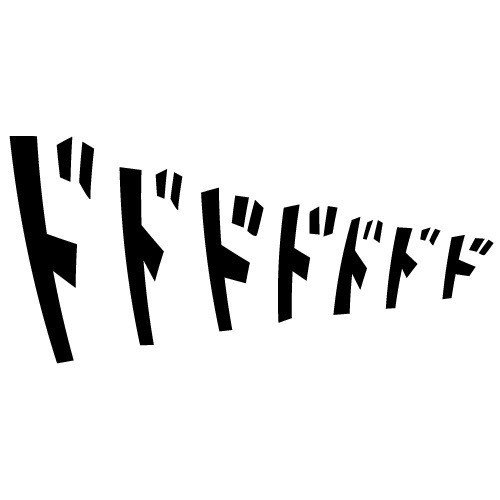
リモートで仕事をしていると
・孤独感が強くなってきた
・息抜きがうまくできない
・チャットだとうまく伝えられない
・さくっと聞きたいことがある
みたいな問題が出てくるんじゃないかなーと思います。
tandemを使うことでこうした問題を解決できそうなので、今日はそのtandemについて、「何がいいんだ?」とか「どう使えばいいんだ?」とか紹介しちゃいます!!!ぜひ見ていってください。

1. tandemとは?
リモートチームのためのバーチャルオフィスを提供してくれます。
日本でバーチャルオフィスというとフリーランスや企業家向けに”実際はそこに行って働くわけではないけれど” 会社として登記可能な住所を提供するサービスだったり、郵便物を保管してくれたりするサービスを指すことが多いですが、ここでは「リモートで一緒に働ける空間」という意味ですね。
tandemはZoomとかTeamsとかのWeb会議ツールと違って、基本繋げっぱなしにします。
機能的にはそれらのWeb会議ツールとあんまり変わりませんが、常時起動していても邪魔にならないUIで、PCで自分の作業をしつつオフィスにいるような感覚でチームメンバーと働くことができます。

こんなかんじで、顔が見えつつPCでの作業を邪魔しません。
(恥ずかしいので顔は😆で隠してます)
使うポイントとしては
・オフィスでも一緒に働いている人と繋げっぱにする
・プロジェクトメンバーでもOK
・つなげる人数は多すぎないほうがいい(5人くらい目安)
です。
気になる通信データ量ですが、割と食います。
Zoomと比較すると、、、
Zoom: 200~300MB / 時間
tandem: 450MB / 時間 (*1)
の通り、ちょっと通信量が多めです。
(*1 試算した数値で実測ではないので目安程度にご覧ください。)
Zoomはビデオ通話でだいたい1時間で大体200MB~300MBくらいと言われています。
一方でtandemはカメラつけて1Mbpsくらいで動いているので、単純に計算すると450MB/時間くらいになります。
ちなみに音声だけなら60kbpsでした。
tandemの方がデータ通信量を食うと言っても、tandemはスマホアプリがありません。PCでしか使えないので、あまりデータ容量を気にすることはないかなと思います。(いまどき自宅のインターネット回線はデータ容量無制限の定額プランですよね。デザリング組だったらごめんなさい。)
回線速度的にはVDSL使ってれば全然問題なく使えるレベルです。光ならマジ快適です。
2. tandemの使用方法
ではここから使用感の話。
まず起動します。
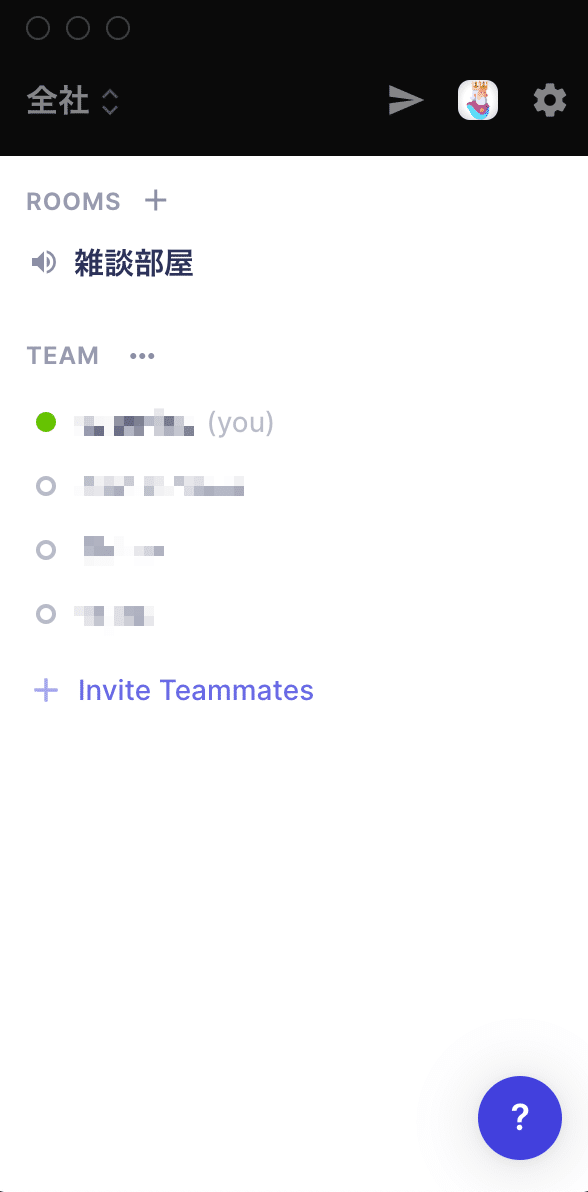
起動した時の画面
チーム内のルームに入ります。
チームが表示されていない場合は招待してもらってください。
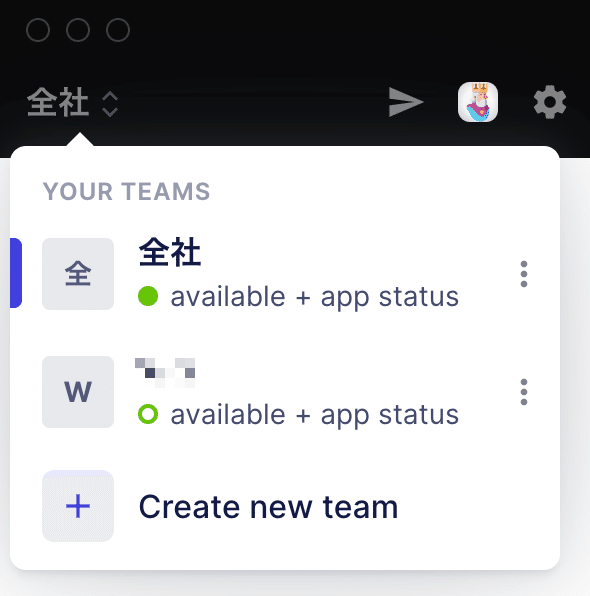
チームを切り替える画面
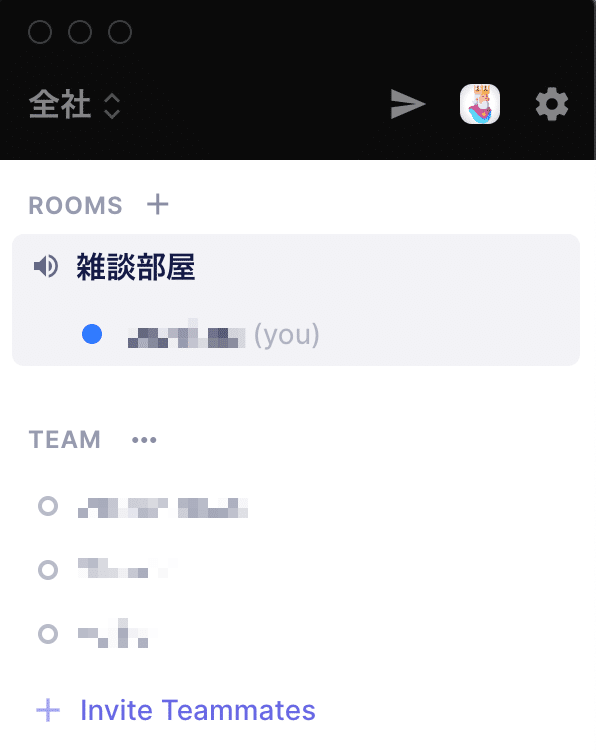
ルームに入ったところ
ルームに入っていない人はROOMSの下のTEAMという部分にまとめて表示されます。
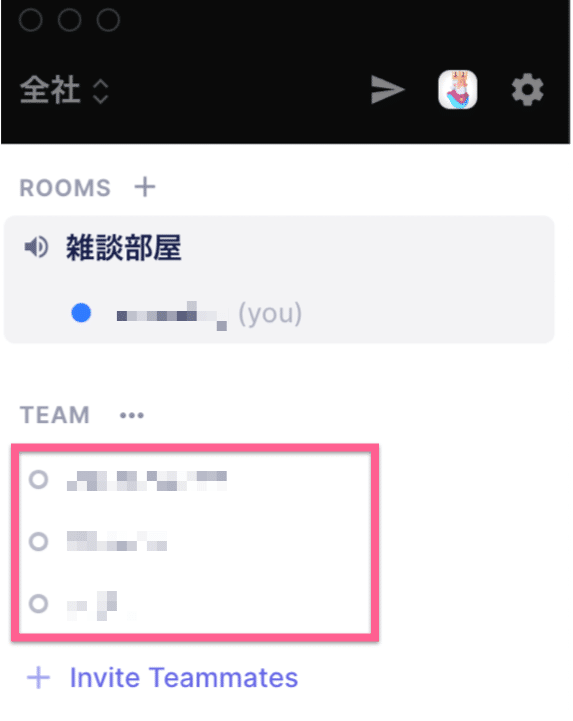
ルームに入っていない方々
で、ルームに入るとメンバーの様子が見えます。
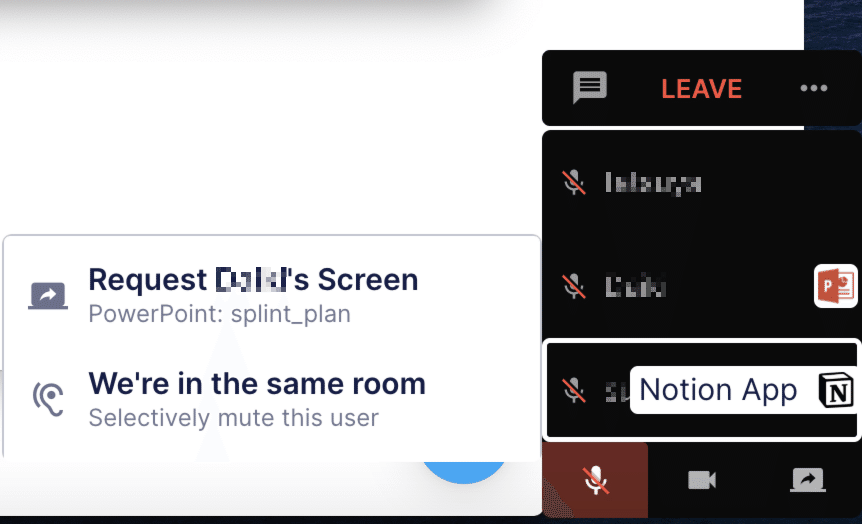
メンバーの様子
(誰がいるか、なんのアプリを開いているかが見えている)
この誰がなんのアプリを開いているかが表示されるのはすごい機能で、カメラをOFFにしててもちゃんと仕事してるのがわかります。
表示されるアプリは(数えてないけど)100を超えてるんじゃないでしょうか。

表示されるアプリ(一部抜粋)
詳細はこちらから
NotionとかのコラボレーションツールもIntegration対象になってるのはうれしいトコロ。
Notionであれば自分もNotionを開いてメンバーのアイコンがシュンシュン移動してるのを見ることもできます。
で、そのメンバーが見えているビューの最下部に①マイク、②カメラ、③画面共有のON/OFFボタンがあります。
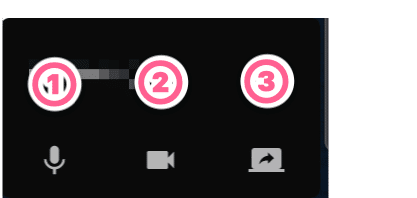
①マイクのON/OFFはショートカットにもなっており、
command + shift + M
で切り替えることができます。超便利。
tandemは常時接続してるんですが、カメラはONにしててもOFFにしててもどっちでもいいかなと思います。
常にカメラをONにしていると顔が見えている安心感はありますが、逆にみられてる感覚もあってちょっとやりにくいです。
逆にOFFにしていると顔は見えませんが、今なにやってる?くらいの情報であれば、開いてるアプリ名が名メンバーの名前の横に出てくるので、ちょうどいい情報量でアクティビティを知ることができます。
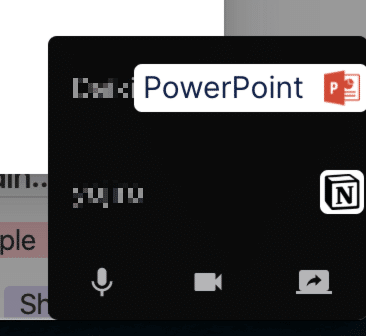
僕らのチームではカメラは呼びかけられたときにオンにする、という感じで使っています。
画面共有はワンクリックでデスクトップを共有することができて、ZoomとかHangoutsにある「どの画面を映す?」の選択がないのですごい楽です。
画面共有するとメンバーのカーソルが画面上に表示され、クリックしたイベントも視覚化されているので、画面のこの部分、と指し示すときにすごくありがたいです。
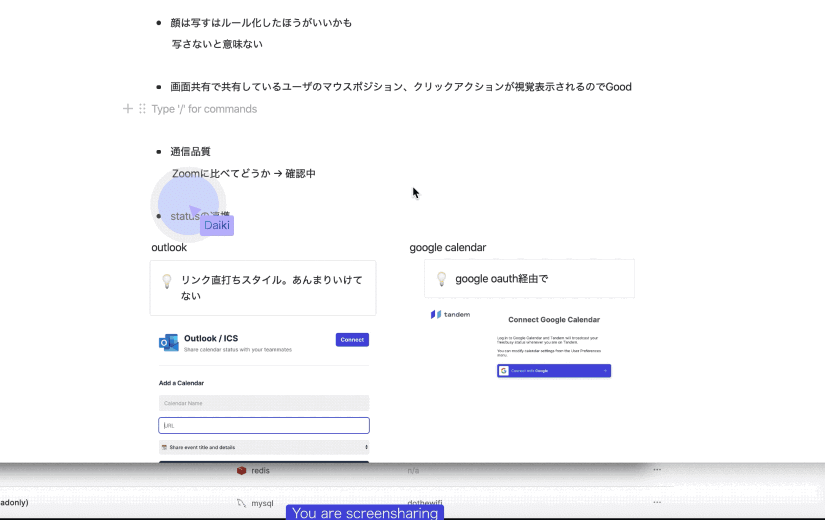
あと面白い機能として
・チームメンバーを勝手にルームに追加できる
・チームメンバーを勝手にミュートにできる
というのがあります。
勝手にルームに追加できる機能は
オンラインだけどまだルームに入っていないメンバーをルームに追加することができます。
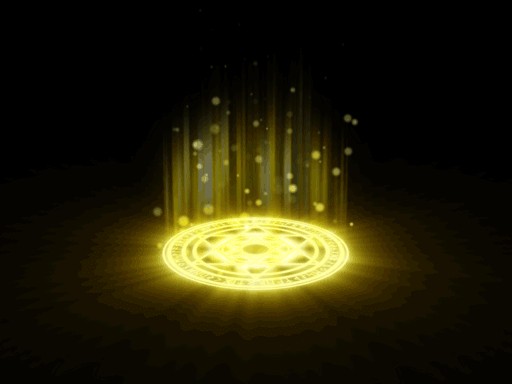
召喚っ!!!
手軽にメンバーをルームに入れられるので、さくっと話したい時に強制召喚する感じで使います。
TIPS💡
tandemはルームをクリックするだけで今いるルームから抜けてクリックしたルームに入室することができます。
つまりルームの退室・入室が超手軽にできます。
しかも、他のメンバーからも同じようにできちゃうという便利さに振り切った作りをしています。
(今いるルームを抜けて〇〇に入りますか?とか、〇〇さんから△△のルームに入るようリクエストされています。承諾しますか?みたいな確認が一切ない。)
このへん結構ユニークだなと思います。
勝手にミュートにできる機能は
あいつうるさいからミュートにしよう
っていうのができちゃいます。
禁断の技なのでジョークで使うだけにしましょう。
3. tandemを使ったリモートワーク
tandemを使ったリモートワークの様子をもっと知ってほしいので、うちではこう使ってます!!というのを前のめりに紹介します。
1日の流れの中でどうやって使っているかを説明するので、あらかじめtandemを使うケースをリストアップしておきます。
使うのは以下の3ケースだけです。
・朝会と夕会
・質問
・雑談
準備はいいですか? ではレッツゴー!
**********
僕たちの1日はslackにログインするところから始まります。
最初にやらなきゃいけないことは
・チームのチャンネルで勤務開始連絡
・botで勤怠登録
・slackのステータスを「リモート」にする
・お客さん先へメールで勤務開始連絡
です。
めんどくさいのでiPhoneのショートカットを使ってワンタップで一連の連絡ができるようにしています。

slackに入ったら、tandemを起動しておきます。

次に朝会をやります。
Zoomでもやれるんですがtandemでやっています。
・なかなか入ってこない人を召喚できる
・画面共有がやりやすい
という理由でtamdemのがやりやすいなーと思っています。
さっき説明した「勝手にルームに追加できる機能」と「画面共有機能」ですね。
朝会では普段より雑談を多めにします。朝なのでメンバーの今日の調子を見るのと、リモートで減りがちなコミュニケーションを補うためですね。
そして各人がその日にやる予定のことを話していきます。
僕たちのチームはniftyでタスク管理をしているので、niftyの画面を見ながら今日やることをみんなにシェアしていきます。

この画面をtandemで共有しながらタスクの棚卸しをしたり、足りないタスクを追加したりして1日の予定を決めます。
ちなみにniftyについて詳しく知りたい人はこっちの記事に詳しく書いてあります。
朝会での雑談ネタ💡
4月に新メンバーがチームに加入した直後にリモートに切り替わったこともあり、最初の方はなかなかコミュニケーションの距離感が掴めなかったりするかなーと思い、メンバーそれぞれの自宅を紹介するというお家ツアー🏠をしてみました。
各自の家をスマホ持って歩き回ってもらうやつです。
結構話が弾んでキャッキャキャッキャして楽しかったです。わりとおすすめです。
僕はこのツアーにより、次に住む家をメゾネットにしようか本気で悩みはじめました。
朝会が終わったら自分のワークをどんどん進めていきます。
在宅なのでオフィスの変なノイズ(視界/音)とかもなく、超集中して作業することができます。
....... もくもく ......
しかしワークを進めて行くと詰まったり、ちょっと雑談的に話をしたくなったりしますよね?
そんな時はtandemの出番です。
オフィスにいる時みたいに普通に呼び掛ければOKです。
相手が反応してくれます。
そのまま画面を共有して質問したり、雑談したりがスムーズにできます。
音声自体はルームの全員に聞こえているので
・長くなりそうな時
・二人だけで話たい時
はZoomなどでミーティングした方がいいです。
TIPS💡
なんでもtandemを使えばいいというわけではなく
・ちょっとした顔を見ながらのコミュニケーション(雑談)
・ちょっとした質疑
をするのがちょうどいい感じです。
そして1日の最後には夕会をします。
夕会では朝会と同じような感じで、今日やったこととか困ってることを報告し合います。
画面共有がすぐできるので、どんなことやった?を一緒の画面を見て確認することができます。

このように在宅でワークに集中できるという利点を活かしながら、なるべくオフィスにいる環境そのまま仕事ができるように工夫してパフォーマンスを維持しています。
体感ですが、オフィスで働く時と比較して
コミュニケーション: 1.0 => 0.8 (tandem0.5 :その他0.3)
1日の消化タスク: 1.0 => 1.2
くらいになってるんじゃないでしょうか。
リモートだと喋る人がいないので、tandemの雑談が多くを占めます。残りはslackとかZoomの会議とかのコミュニケーションですね。
そして何よりも、オフィスにいる時でも「もう限界だよぉぉ」ってくらい働いてるのに、それ以上にタスク消化できるなんて、これはもう、俺たちすげえ!!パフォーマンス爆上げ!!って感じですね。
自分の空間でリラックスして仕事する効果まじハンパねぇ。
しかもオフィスにいる時は話しかけるのにも変にタイミングを計って気を使ったりするので、リモートの方がより声をかけやすくなってる感もあります。
つまり、今のところすげーいい感じにできてます。
まとめ
ということでtandemの紹介でした。
どうでしたか?僕らのチームはこのスタイルにしたことで結構仕事がやりやすくなりました。
tandemのようなツールを使ってはたらくことで、オフィスにいる時よりも
・雑談がしやすくなった
・メンバーのアクティビティが見えて、ワーク中も一人じゃない感が増した
・さくっと質問できるようになった
というような効果を感じています。
冒頭に挙げていた4つの問題についてもtandemを使うことでこうなりました。
・孤独感が強くなってきた → tandemでつながってる感覚で解消
・息抜きがうまくできない → 雑談しやすくなって解消
・チャットだとうまく伝えられない → 即、画面共有できるので解消
・さくっと聞きたいことがある → 呼び掛ければOKなので解消
無事に全部クリアです。
リモートワーク環境を整備する企業の情報シス部門的には
・チーム単位でこうしたツールの利用を推奨する
・オフィスに出社するときはいらない
という感じで見てもらえればいいかな、と。
もしバーチャルオフィスをやってみたいという気持ちになったら、ZoomやTeamsでも音声だけ繋ぎっぱなしにすることで同じようなことができるので、まずはそこからチャレンジしてみてもいいかもしれません。
最後にちょっと困っているところ。
リモートしていてちょっと困るのが、ホワイトボードでさくっと書いて共有するというのができないことです。
絵を描いたら一発でわかってもらえそうなんだけど、それを描く場所がない問題。
リアルなホワイトボードとまではいきませんが、オンラインの作図ツールでもアイデア・思考の共有ができます。
がよく使っているツールです。
本当に手で描くイメージのホワイトボードなら
もあります。
iPad(+ Apple Pencil)でこれ開いてみんなで書き込みあえばめっちゃ捗りそうですね。
これぞ最強の布陣。
リモートでも、最強の布陣を揃えて、パフォーマンス爆上げで働きましょう!!!
そんな感じで、、、
一緒にtandemしたい方お待ちしています!!!!!
#Northsand #ノースサンド #Northsandキング #リモートワーク #リモートオフィス #レビュー #tandem #zoom

